
Სარჩევი:
- ავტორი John Day [email protected].
- Public 2024-01-30 10:20.
- ბოლოს შეცვლილი 2025-01-23 14:50.

როდესაც თვითმფრინავში ჩავჯექით, ხშირად ვხვდებით მსგავს სიტუაციას: ლამაზი სტიუარდესა, რომელსაც პატარა ვერცხლის ყუთი მიაქვს, აჭერს მას და გვერდს უვლის. ის დრტვინავს: 1, 2, 3, 4, 5, 6 …… თქვენ უნდა მიხვდეთ-ის ითვლის თვითმფრინავზე მჯდომთა საერთო რაოდენობას. და მის ხელზე პატარა ვერცხლის ყუთი არის მექანიკური მრიცხველი. დღეს ჩვენ ვაპირებთ ელექტრონული ვერსიის დამზადებას BBC მიკრო: ბიტით.
შენიშვნა: უფრო სასაცილო შემოქმედებისთვის შეგიძლიათ მიაქციოთ ყურადღება:
ჩვენი პროდუქციის მაღაზია:
ნაბიჯი 1: იცოდეთ რა გვჭირდება

პირველ რიგში, ჩვენ უნდა ვიცოდეთ რა ფუნქციის შესრულება გვსურს ამ ელექტრონული მრიცხველის საშუალებით. მე მაქვს მარტივი დასკვნა ამის შესახებ.
ძირითადი მოთხოვნა:
1. დააჭირეთ ღილაკს "A", მრიცხველის ნომერი მინუს 1;
2. დააჭირეთ ღილაკს "B", მრიცხველის ნომერი პლუს 1;
3. დააჭირეთ ღილაკს "A" 、 "B" ერთად, მრიცხველის ნომერი ხდება 0.
ნაბიჯი 2: მასალა
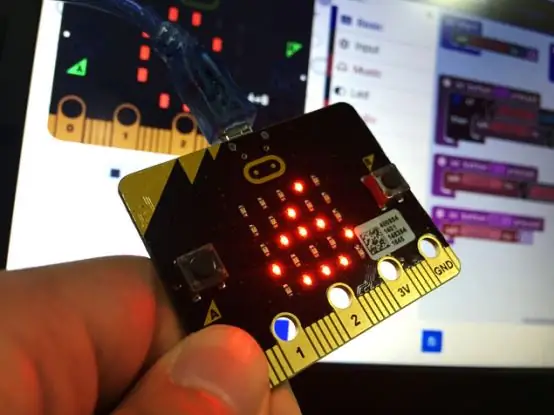
მეორე, მრიცხველის გასაკეთებლად უნდა ვიცოდეთ რა სახის მასალები დაგვჭირდება. აქ არის მასალა, რომელიც ჩვენ უნდა მოვამზადოთ:
მიკრო: ბიტი × 1
USB × 1
ალბათ გაინტერესებთ, როგორ შეგვიძლია გავაკეთოთ ელექტრონული მრიცხველი მიკრო: ბიტიანი დაფით და მხოლოდ USB კაბელით. არ ინერვიულო! ეს არის ძალიან მარტივი და მარტივი. თქვენ ამას მალე ისწავლით.
ნაბიჯი 3: დაიწყეთ პროგრამირება
მას შემდეგ რაც შევიკრიბეთ ჩვენი მასალები, ჩვენ უნდა დავპროგრამოთ იგი. შეაერთეთ მიკრო: ბიტის დაფა თქვენს კომპიუტერთან. შემდეგ დააწკაპუნეთ Makecode პროგრამირების ინტერფეისის გასახსნელად. ჩვენ ვაპირებთ გამოვიყენოთ ბლოკის მეთოდი პროგრამირების გასაკეთებლად. თქვენ შეგიძლიათ წაიკითხოთ შემდეგი ნაბიჯები, რომ ისწავლოთ პროგრამირება.
ნაბიჯი 4: პროგრამირება 1
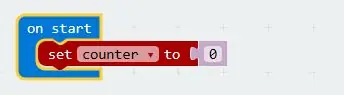
დასაწყებად, ჩვენ ვაშენებთ ახალ ცვლადს სახელწოდებით "counter" და ვაყენებთ "0" როგორც საწყის მნიშვნელობას.
ნაბიჯი 5: პროგრამირება 2
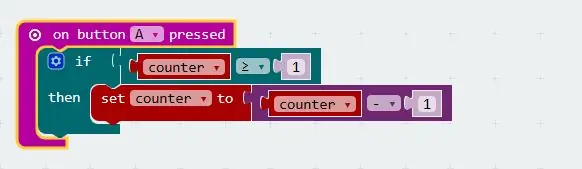
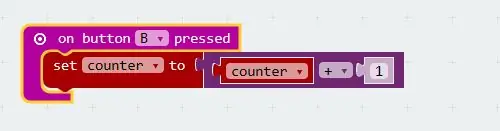
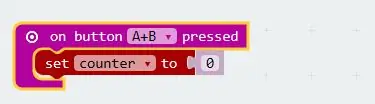
ჩაწერეთ კოდი ღილაკზე "A" 、 "B" და "A+B" ცალკე.
1. დააჭირეთ ღილაკს "A":
ღილაკ "A" - ის ფუნქცია არის გამოკლების რიცხვის რიცხვი. ჩვენ ყველამ ვიცით, რომ რაც არ უნდა დავთვალოთ, რიცხვის რიცხვი არ იქნება 0 -ზე ნაკლები. თუ უარყოფითი რიცხვი გამოჩნდება, მაშინ რაღაც უნდა იყოს არასწორი. ამ შეცდომის თავიდან ასაცილებლად, ჩვენ უნდა გამოვიყენოთ საპასუხო განაჩენი "≥ 1" ჩვენს პროგრამაში. თუ "counter≥1", შემდეგ დააჭირეთ ღილაკს "A", ის ავტომატურად გამოაკლდება 1 -ს.
2. დააჭირეთ ღილაკს "B":
ყოველი დაჭერით იზრდება 1 მრიცხველის რიცხვი.
3. დააჭირეთ ღილაკს "A+B":
დააჭირეთ ღილაკებს "A" და "B" ერთად, მრიცხველის რიცხვი გახდება 0. შემდეგ შეგიძლიათ დაიწყოთ ახალი დათვლა.
ნაბიჯი 6: სრული პროგრამირება
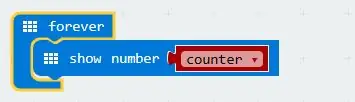
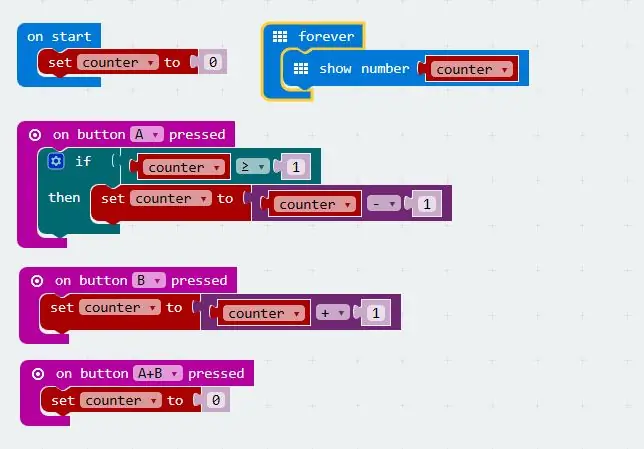
ღილაკის კოდის წერის დასრულების შემდეგ, ჩვენ უნდა გამოვიყენოთ 5*5LED ეკრანი მრიცხველის ნომრის საჩვენებლად.
ჩვენ შეგვიძლია პირდაპირ გადავაადგილოთ ბლოკის "ნომრის ჩვენება" ღილაკის კოდის ქვეშ. შემდეგ ეკრანზე რიცხვის რიცხვი შეიცვლება ცვლადი მრიცხველის ნომრის შესაბამისად.
თქვენ შეგიძლიათ ნახოთ პროგრამის მთელი კოდი სურათზე.
ნაბიჯი 7: დასრულებულია
თქვენ შეგიძლიათ გადაწეროთ კოდი, რომ ისიამოვნოთ პროგრამირებით, ბლოკის რედაქტორში სხვადასხვა ბლოკის გადათრევით. ეს არის ძალიან მარტივი და მარტივი, ისევე როგორც აგურის თამაში. ან შეგიძლიათ ჩამოტვირთოთ კოდი პირდაპირ თქვენს მიკროში: ბიტი ბმულის საშუალებით.
ახლა გადმოვიღოთ პროგრამის მთელი კოდი micro: bit და ვნახოთ რა მოხდება.
ნაბიჯი 8: გამოყენება
ამ მრიცხველის საშუალებით ჩვენ შეგვიძლია ვიცოდეთ რამდენი წიგნი დავდეთ ჩვენს წიგნის თაროზე, რამდენი თეფში სამზარეულოში, რამდენი კვერცხი დარჩა ჩვენს მაცივარში. თუნდაც, ჩვენ შეგვიძლია გამოვიყენოთ ის კალათბურთის თამაშის დასათვლელად. ეს პატარა ელექტრონიკა მართლაც ძლიერია.
ნაბიჯი 9: კითხვა
როგორ გადავხედოთ ჩვენს პროგრამას, თუ გვსურს შევზღუდოთ მრიცხველის მაქსიმალური მნიშვნელობა? თუ გსურთ იცოდეთ უფრო საინტერესო შემოქმედება, შეგიძლიათ მიჰყევით ჩვენს ბლოგებს.
თქვენი შემდგომი დისკუსია მისასალმებელია!
შენიშვნა: უფრო სასაცილო შემოქმედებისთვის შეგიძლიათ მიაქციოთ ყურადღება:
ჩვენი პროდუქციის მაღაზია:
გირჩევთ:
Panzer VIII Maus მიკრობიტით მოძრავი: 4 ნაბიჯი

მიკრობიტით მართული Panzer VIII Maus: სწორედ ამ სემესტრში ჩატარდა ჩვენი სკოლის ნიჭიერ კლასს სპეციალური კურსი: გამოიყენეთ BBC micro: bit 3D მანქანაზე დაბეჭდვისთვის. მაგრამ მე არ მომეწონა ჩარჩო, რომელიც ჩვენმა მასწავლებელმა გააკეთა ჩვენთვის (იცით , ჩაწერეთ "BitCar Micro Bit" Google- ში და ნახავთ ბევრ
როგორ გავაკეთოთ ნაბიჯების მრიცხველი?: 3 ნაბიჯი (სურათებით)

როგორ გავაკეთო ნაბიჯების მთვლელი?: მე კარგად ვთამაშობდი ბევრ სპორტში: სიარული, სირბილი, ველოსიპედით სიარული, ბადმინტონის თამაში და სხვა. მე მიყვარს ცხენოსნობა მოგზაურობამდე. აბა, შეხედე ჩემს პორტიულ მუცელს …… კარგი, ყოველ შემთხვევაში, მე გადავწყვიტე ვარჯიშის განახლება. რა აღჭურვილობა უნდა მოვამზადო?
როგორ გავაკეთოთ ფერადი დალაგების პროექტი მიკრობიტით?: 4 ნაბიჯი

როგორ გავაკეთოთ ფერადი დალაგების პროექტი მიკრობიტით?: პროექტის მიზნები პროგრამის გადმოტვირთვის შემდეგ ჩვენ ვხედავთ, რომ მიკრო: ბიტიანი LED წერტილოვანი მატრიცა აჩვენებს "გულს", იწყებს სერვისს 90 °. როდესაც ჩვენ ვდებთ ლურჯ ან ყვითელ ნივთებს ფერის სენსორზე, სერვერი გადააქცევს სხვადასხვა კუთხეს, დაალაგებს ზოგიერთ განსხვავებულს
რა არის ცოტა ფიქრი? გააკეთეთ მარტივი გამოცნობის თამაში BBC მიკრობიტით!: 10 ნაბიჯი

რა არის ცოტა ფიქრი? გააკეთე მარტივი გამოცნობის თამაში BBC მიკრობიტით!: მე ავიღე BBC– ს რამდენიმე მიკრობიტი მას შემდეგ რაც წავიკითხე მათზე დადებითი მიმოხილვები რამოდენიმე ონლაინ სტატიაში. BIT– ის გაცნობის მცდელობაში მე ვითამაშე ონლაინ Microsoft– ის ბლოკების რედაქტორთან ერთად რამოდენიმე საათი და მოვიდა
როგორ გავაკეთოთ არდუინო ნანო/მინი - როგორ ჩაწეროთ ჩამტვირთავი: 5 ნაბიჯი

როგორ გავაკეთოთ არდუინო ნანო/მინი | როგორ დავწვათ ჩამტვირთავი: ამ ინსტრუქციებში მე გაჩვენებთ როგორ გააკეთოთ Arduino MINI Scratch– დან. ამ ინსტრუქციებში დაწერილი პროცედურა შეიძლება გამოყენებულ იქნას თქვენი პერსონალური პროექტის მოთხოვნებისათვის არდუინოს დაფების შესაქმნელად. გთხოვთ, უყუროთ ვიდეოს უკეთ გასაგებად
